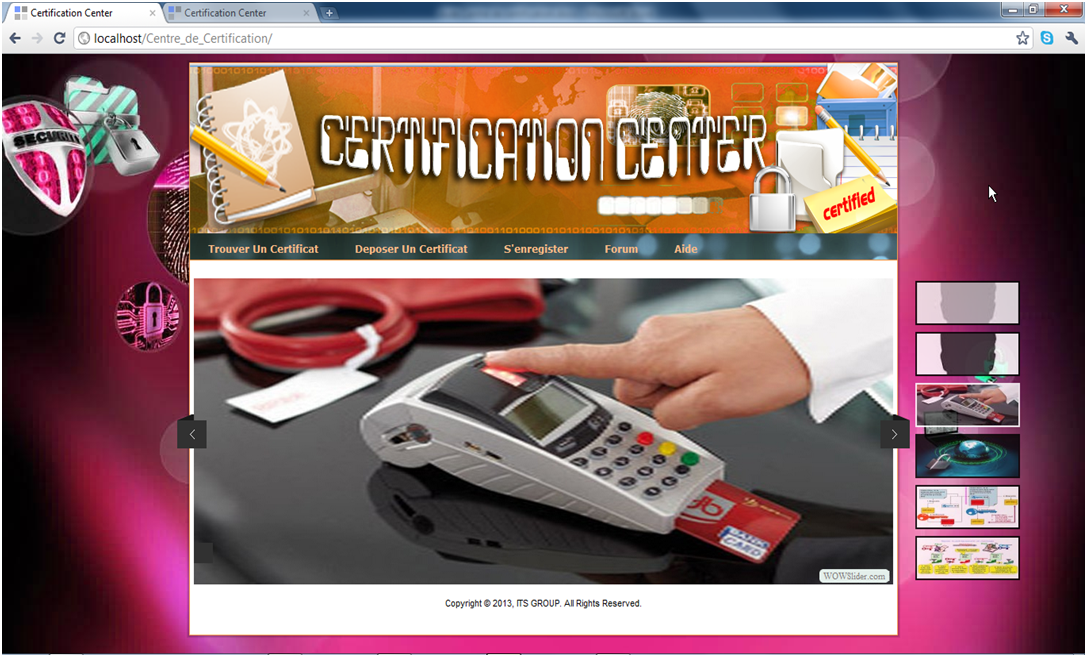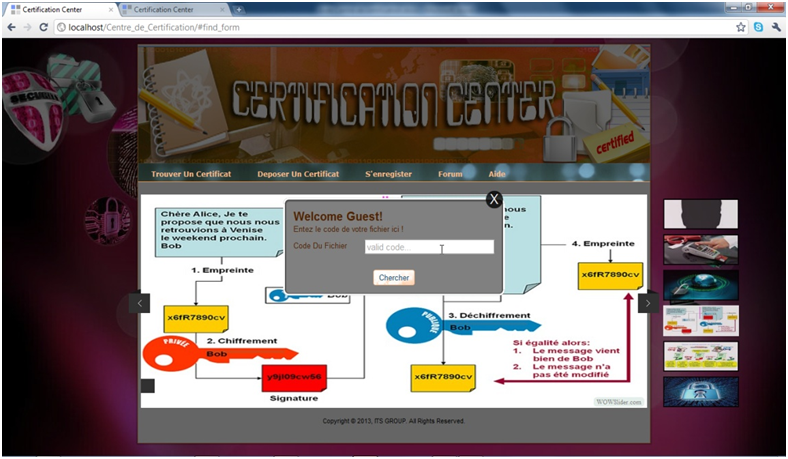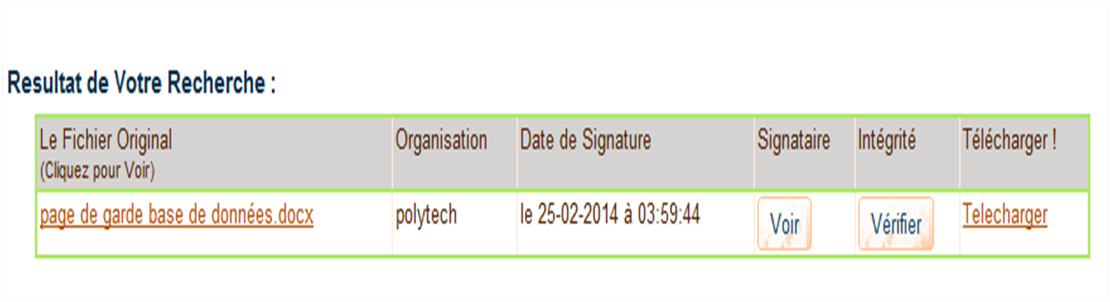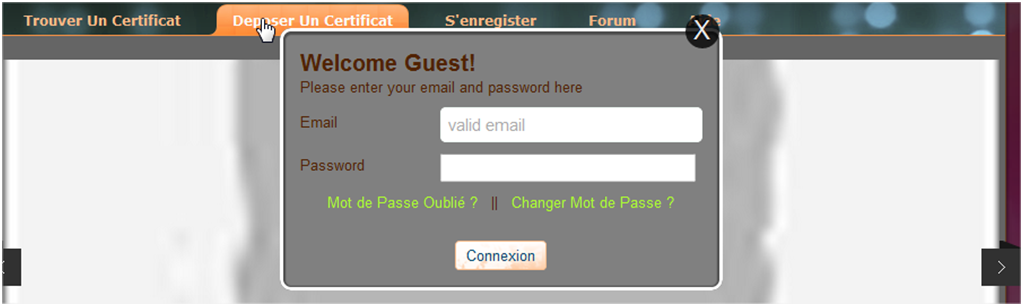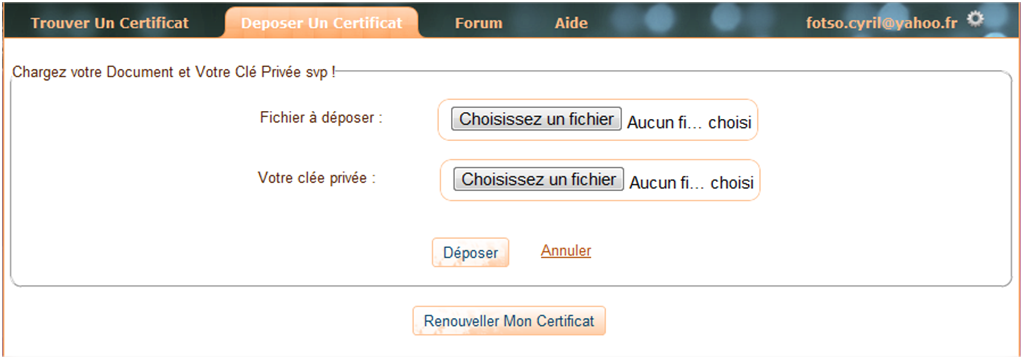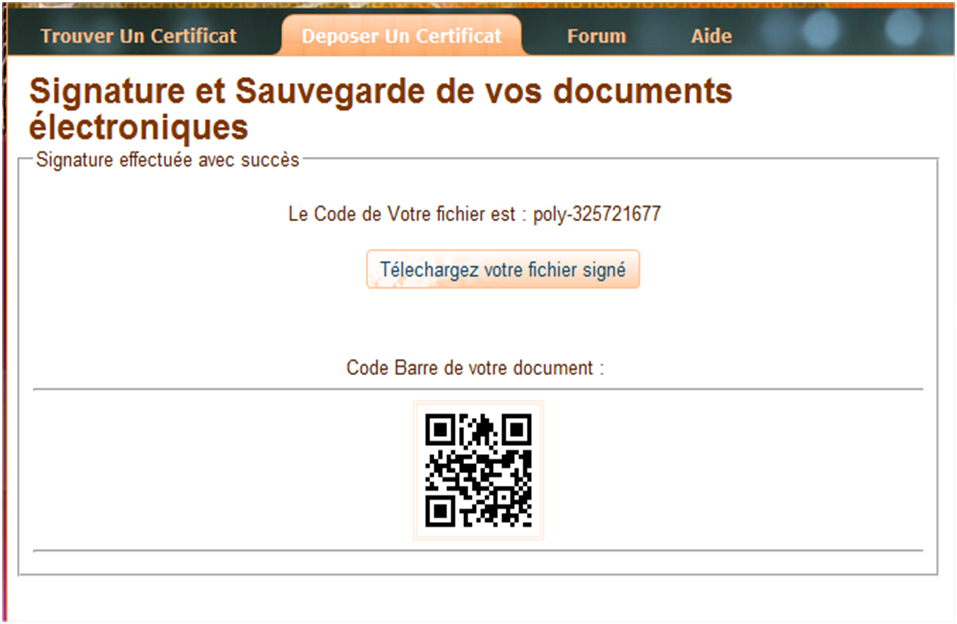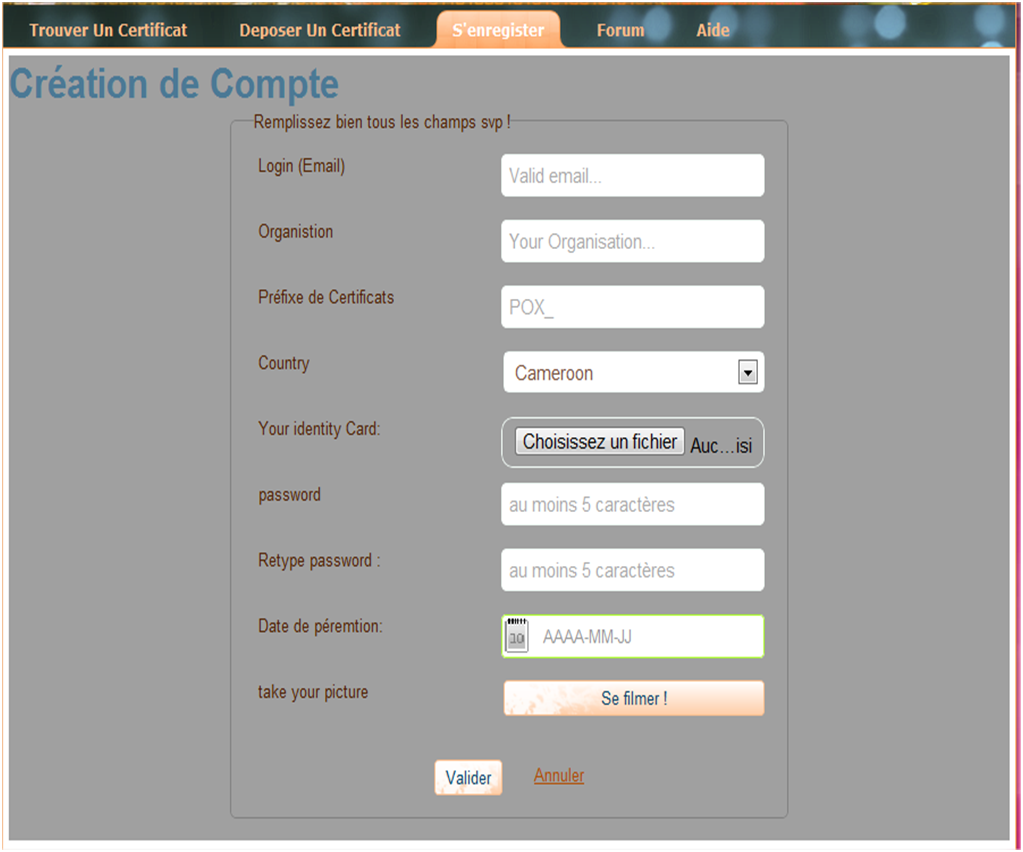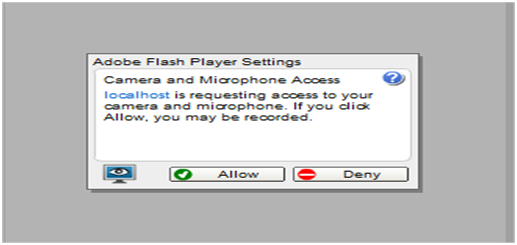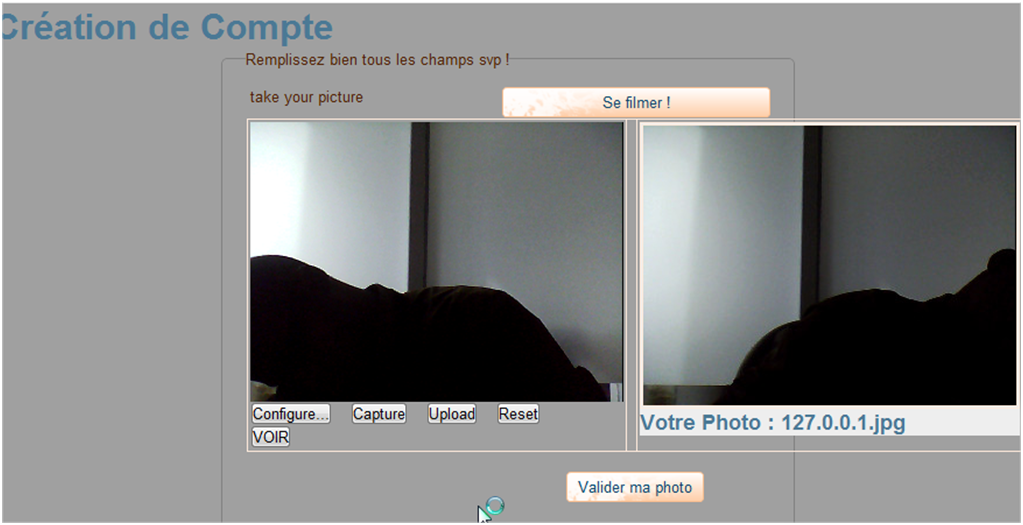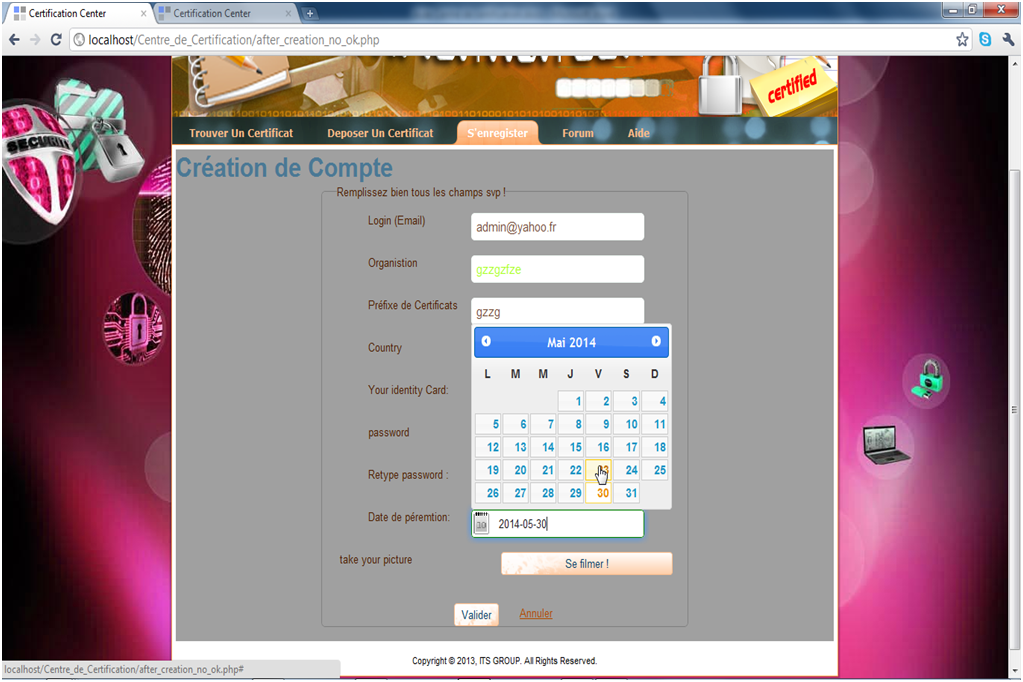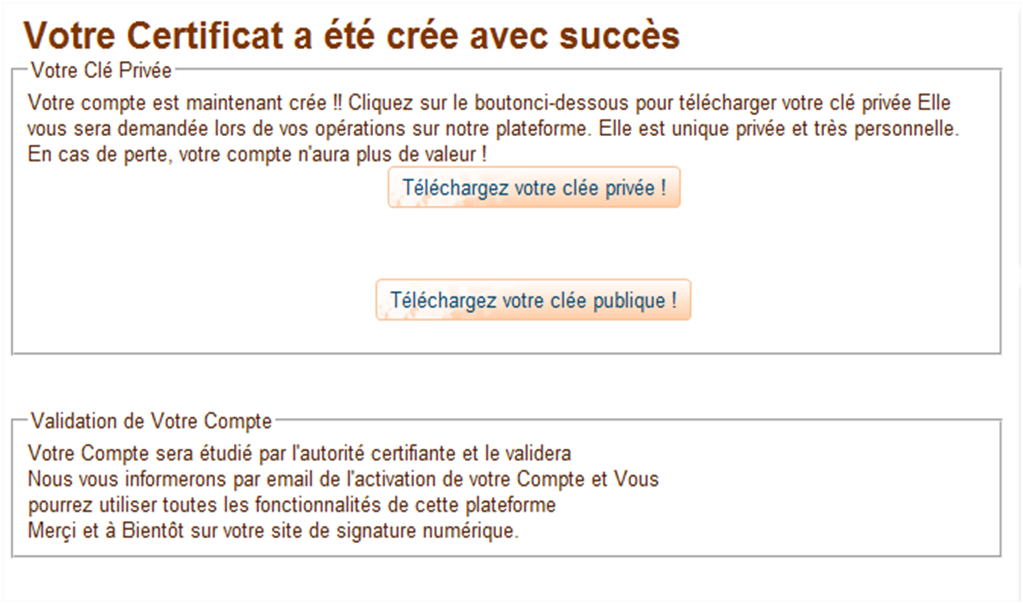Aide Utilisateur
⇒ Présentation
Le centre de Certification est une application permettant de déterminer avec exactitude l’auteur d’un document, de vérifier son intégrité, d’assurer sa confidentialité et sa non répudiation et ceci en utilisant plusieurs accès tels la page web, le code barre 2D les requêtes sms.
Dans ce document d’aide aux utilisateurs et administrateurs, nous allons vous montrer comment se servir au mieux de cet outil et d’en tirer le maximum d’avantages économiques, financiers et sécuritaires de cet outil disponible à l’adresse : https://confianceonline.com/centre_certification/ et compatible avec les navigateurs : Internet Explorer, Firefox, Chrome, Safari, Opéra, Netscape.
⇒ Accueil
La page d’accueil se présente comme suit :
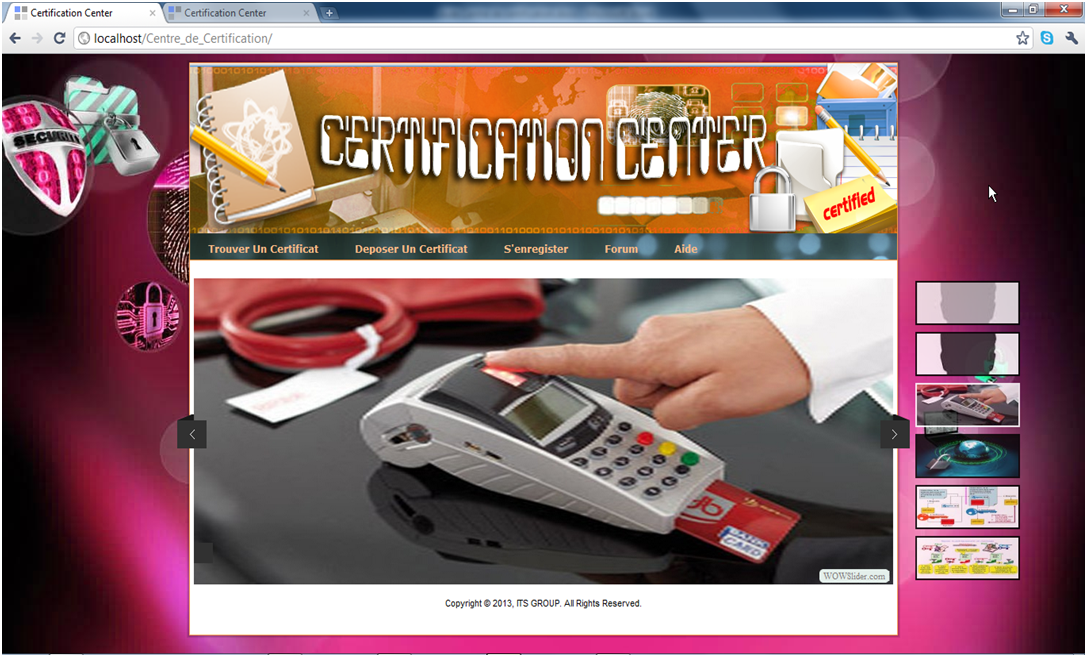
Elle permet grâce au menu d’accéder aux diverses fonctionnalités de l’outil.
Elle présente aussi grâce au slide de présenter brièvement les fonctionnalités de l’outil.
Ce menu nous permet de rechercher un certificat en utilisant les trois (03) méthodes implémentées par l’outil :
1. Trouver le certificat par son code via la page web de recherche
En cliquant sur le lien de menu Trouver Un Document, il apparait la boite de dialogue suivante demandant au client d’entrer le code du fichier qu’il souhaite retrouver :
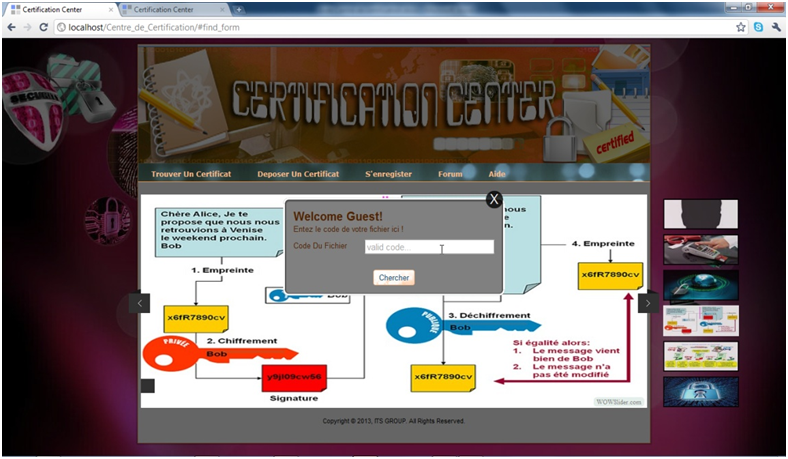
Une fois que le code de notre document est entré, on clique sur le bouton Chercher, et l’outil se charge d’effectuer les opérations :
» Association Code utilisateur – Code d’enregistrement
» Vérification de l’identité du signataire
» Vérification de l’intégrité et de la signature du fichier chiffré
» Déchiffrement du fichier sauvegardé
» Affichage des résultats.
On peut Ainsi obtenir un résultat tel que :
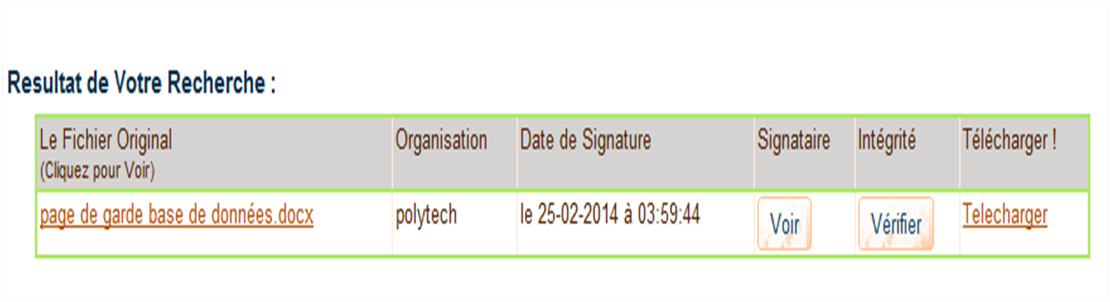
On peut ainsi :
» Revoir le fichier original en cliquant sur le fichier lui-même ou sur le lien Télécharger
» Voir le signataire
» Et s’assurer de l’intégrité du document en cliquant sur le bouton vérifier.
2. Trouver Un Document par son code barre
Comme les documents que nous remettons aux utilisateurs possèdent un code barre que nous avons pris le plaisir de générer et de coller au document de départ.
Pour donc utiliser cette fonctionnalité, il faut simplement cliquer sur Trouver Un Document puis dans la zone de texte code du document y placer le curseur et appuyer sur le code barre pour effectuer la lecture et la saisie automatique des données décodées par le lecteur de code barre. (Le lecteur de code barre fonctionne exactement comme un clavier et le bouton de lecture permet lorsqu’il est appuyé d’envoyer les données lues au(x) champ(s) du formulaire).
3. Trouver Un Document par requête sms contenant son code
Pour Trouver un document par une requête sms, il faut
envoyer par sms au numéro
(+237) 94 33 28 13 le sms sous le format :
CODE:«code_doc»
Où on a remplacé «code_doc» par le code du document dont on veut connaitre les paramètres (auteur, intégrité,…)
NB : Ne pas mettre d’espace entre les parties CODE, les deux points, et le code du document.
⇒ Déposer un certificat
⇒ S’enregistrer
⇒ Forum
Télécharger la version PDF